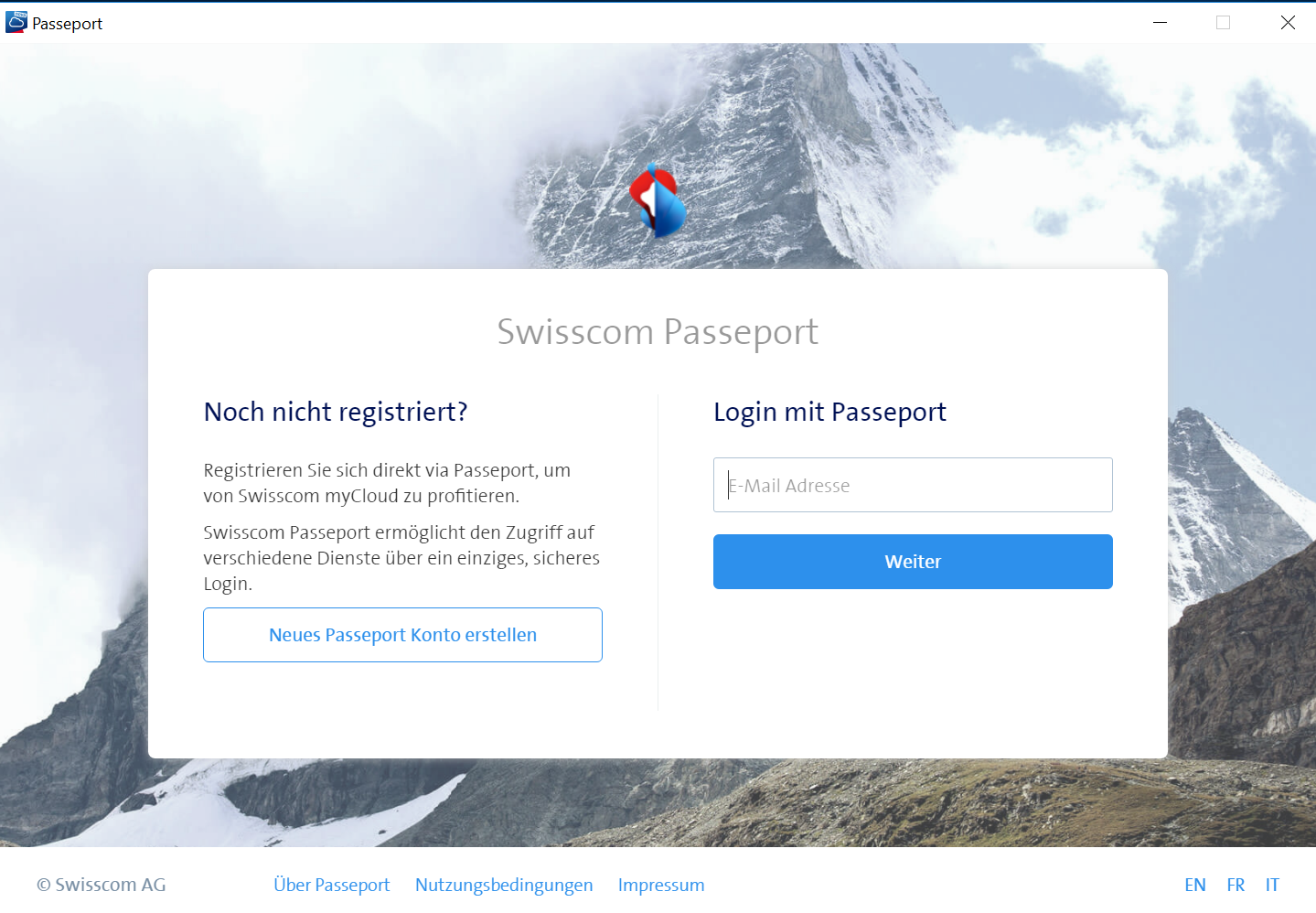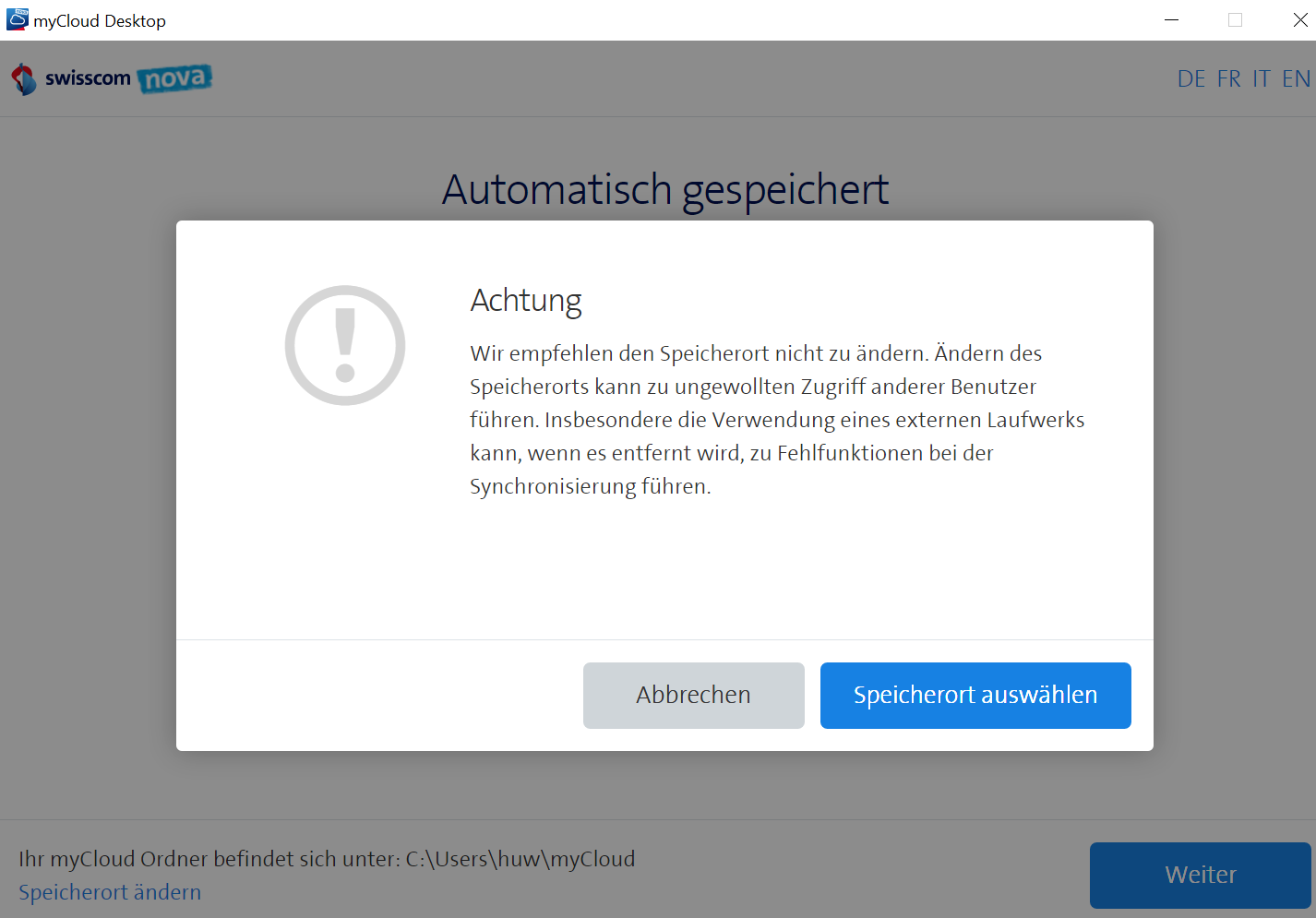- RSS-Feed abonnieren
- Thema als neu kennzeichnen
- Diskussion als gelesen markieren
- Diesen Thema für aktuellen Benutzer floaten
- Lesezeichen
- Diskussion abonnieren
- Stummschalten
- Druckansicht
-
Der Fragesteller hat diesen Beitrag als gelöst markiert.
-
Geschlossen
MyCloud synchronisation
- Als neu kennzeichnen
- Lesezeichen
- Diskussion abonnieren
- Stummschalten
- RSS-Feed abonnieren
- Kennzeichnen
- Beitrag melden
wird auf der desktopversion von mycloud der ausgewählte ordner automatisch synchronisiert, wenn ich daten auf dem computer ändere?
HILFREICHSTE ANTWORT1
Akzeptierte Lösungen
- Als neu kennzeichnen
- Lesezeichen
- Diskussion abonnieren
- Stummschalten
- RSS-Feed abonnieren
- Kennzeichnen
- Beitrag melden
Hallo @Bestcare
Bei Problemen mit dem Desktop Client meldest du dich am besten direkt via Supportformular und einer genauen Problembeschreibung und deinen Logfiles.
Hier findest du das Kontaktformular und hier findest du heraus, wo du die Logfiles findest:
https://help.mycloud.ch/hc/de/articles/360002175234-Wie-finde-ich-die-Log-files-Windows
https://help.mycloud.ch/hc/de/articles/360002028854-Wie-finde-ich-die-Log-files-macOS
LG
cymett
- Als neu kennzeichnen
- Lesezeichen
- Diskussion abonnieren
- Stummschalten
- RSS-Feed abonnieren
- Kennzeichnen
- Beitrag melden
Habe seit einiger Zeit die Betatestversion im Einsatz, welche auch vor ca. 1 Woche nochmals einen Update erhalten hat.
Mein Fazit: Funktioniert jetzt wirklich gut und verhält sich analog den Sync-Clients von Google Drive und Onedrive. Die lokalen Änderungen werden also ohne manuellen Anstoss direkt in die Swisscom Cloud gespiegelt.
Was neu auch funktioniert ist, in der Cloud selbst kann man aus den Dateiordnern direkt Fotoordner erstellen und verlinken. Die Swisscom nennt das zwar Kopieren, aber da kein zusätzlicher Speicherplatz verbraucht wird, vermutlich ich, dass das wie bei Google Fotos, korrekterweise keine physischen Kopien, sondern nur Views auf die Dateiordner sind.
Im Moment sehe ich beim Windows Sync Client einen massiven Fortschritt.
Vielleicht kriegt also nach einem ziemlich untauglichen Start die Swisscom mit ihrer Consumer Cloud die Kurve doch noch.
Die aktuell massiven Verbesserungen sind mir gestern übrigens nur per Zufall aufgefallen, eine aktive Kommunikation oder zumindest eine Ankündigung für die Betatester (tue gutes und rede darüber) von Seiten der Swisscom habe ich noch keine darüber gesehen.
Benutzer, die für diese Nachricht Likes vergeben haben
- Als neu kennzeichnen
- Lesezeichen
- Diskussion abonnieren
- Stummschalten
- RSS-Feed abonnieren
- Kennzeichnen
- Beitrag melden
hallo shorty7777
danke für deine antwort. leider funktioniert die synchronisation nicht. wie hast du die ordner bestimmt, welche synchroniesiert werden sollen? einfach über den explorer in die desktop cloud gezogen?
wiesst du ob es bei der swisscom eine anleitung gibt? habe im netz nichts brauchbares gefunden.
danke für deine antwort.
- Als neu kennzeichnen
- Lesezeichen
- Diskussion abonnieren
- Stummschalten
- RSS-Feed abonnieren
- Kennzeichnen
- Beitrag melden
Damit wir nicht Äpfel mit Birnen vergleichen, ich spreche in meinem Post über die Funktionalität von myCloud Desktop Betaversion 17.19.23, also über das hier:
und nicht über das ziemlich unbrauchbare myCloud Foto Backup, welches man beim Einsatz von myCloud Desktop gar nicht mehr verwenden wird.
Falls Du aber doch bereits myCloud Desktop verwendest, wirst Du beim Doppelklick auf das Synchronisationsicon und der Auswahl der Einstellungen folgendes sehen:
Im ersten Bild kannst Du den genauen Speicherort des Synchronisationsordners (Root-Ordner) auf Deinem Windows-PC bestimmen.
Im zweiten Bild kannst Du bei den Sub- und Subsub-ordnern, noch auswählen welche davon jetzt wirklich synchronisiert oder ausgeschlossen werden sollen.
Anders als bei myCloud Foto Backup bleiben damit Ordnerstrukturen erhalten und Ordner und Dateien werden unverändert in die Cloud übernommen
Die Synchronisation selbst musst Du nicht manuell anstossen, sondern die läuft automatisch immer im Hintergrund.
Wenn Du also neue Ordner oder Dateien innerhalb Deines lokalen Sync-Ordners einfügst (egal welche Art von Daten das auch sind und egal, ob mit kopieren, neu erstellen, oder drag&drop werden sie im Hintergrund immer pseudo-realtime mit der Swisscom Cloud synchronisiert.
Alles weitere, z.B. die Verknüpfung von synchronisierten Ordnern und Dateien mit der Fotoanzeigefunktionalität und Alben innerhalb der Cloud habe ich bereits in meinem ersten Post beschrieben.
Wenn Du allerdings noch das alte Windowsprogramm myCloud Foto Backup verwendest, wäre mein Tipp:
Höre auf, Dich mit diesem gescheiterten Erstversuch der Swisscom rumzuärgern, investiere keine Zeit mehr in das Thema Fotos in der Cloud, und falls Du das Thema Fotos in der Swisscom Cloud doch nochmals angehen willst, steige möglichst schnell um auf die Version myCloud Desktop und beginne damit noch einmal von neuem.
- Als neu kennzeichnen
- Lesezeichen
- Diskussion abonnieren
- Stummschalten
- RSS-Feed abonnieren
- Kennzeichnen
- Beitrag melden
Hoi shorty7777
so wie du das beschreibst hätte ich das auch erwartet. Ich habe letzte Woche die Desktop Version auf meinem Win10 PC installiert. Die Installation ist durchgelaufen, hatte ich zumindest das Gefühl. Auf meinem Desktop wurde ein Symbol erstellt.
Irgendwie wurde ich aber nicht schlau. Im Explorer selber habe ich keine Veränderung bemerkt. Als ich dann meine Dateien in MyCloud angeschaut habe, waren dort plötzlich verschiedene Ordner unter einem Hauptordner "Dokumente". So weit so gut. In diesem Dokumente Ordner waren all meine Dateien welche ich auf LW C unter Dokumente abgelegt habe, jedoch auch alle Dateien welche ich auf meinem lokalen Backup Laufwerk X unter derm Ordner "Dokumente" abgelegt habe. Was lief da schief?
Ich habe nirgends eine Einstellungsmöglichkeit gefunden. Auch wenn ich das Symbol auf meinem Desktop mit Doppelklick angewählt habe ist nichts passiert.
Ich habe dann frustriert diese Desktop Version wieder deinstalliert.
- Als neu kennzeichnen
- Lesezeichen
- Diskussion abonnieren
- Stummschalten
- RSS-Feed abonnieren
- Kennzeichnen
- Beitrag melden
Dann ist bei Dir irgendetwas bei der Installation schief gelaufen.
Synchronisiert werden sollte wirklich nur der myCloud Ordner, welcher standardmässig unter:
C:\Users\username\myCloud
zu liegen kommt.
Man kann den anschliessend dann zwar noch ändern, wobei die Swisscom aber eigentlich davon abrät, und wenn Du einen bereits benutzten Ordner wählen willst (bei mir jetzt speziell der bereits benutzte Standardordner) noch zusätzliche Warnmeldungen bringt.
Hier noch ein paar Prints, wie das korrekt aussieht:

Benutzer, die für diese Nachricht Likes vergeben haben
- Als neu kennzeichnen
- Lesezeichen
- Diskussion abonnieren
- Stummschalten
- RSS-Feed abonnieren
- Kennzeichnen
- Beitrag melden
So wie es scheint ist wirklich etwas bei der Installation schief gelaufen, speziell im Fall von Dan69.
Ich empfehle daher alles nochmal Ordnungsgerecht zu Deinstallieren und danach den myCloud Desktop Client nochmals zu downloaden und zu installieren (myCloud Desktop Client Download).
Falls die Probleme auch nach einer Neuinstallation weiterhin auftreten sollten, besteht die Möglichkeit sich über das Feedback Formular direkt an die Leute vom myCloud Desktop Client zu wenden.
& @Werner Vielen Dank für die ausfürlichen Beschreibungen und Printscreens! (:
Thee Way Eye See It _ʕ·͡ᴥ·ʔ_
Above the clouds ☁️ So Long, and Thanks for All the Fish ツ
Thee Way Eye See It _ʕ·͡ᴥ·ʔ_
Above the clouds ☁️ So Long, and Thanks for All the Fish ツ
- Als neu kennzeichnen
- Lesezeichen
- Diskussion abonnieren
- Stummschalten
- RSS-Feed abonnieren
- Kennzeichnen
- Beitrag melden
danke für die infos.
werde versuchen zu de- und wieder installieren.
hoffe es funktioniert dann.
- Als neu kennzeichnen
- Lesezeichen
- Diskussion abonnieren
- Stummschalten
- RSS-Feed abonnieren
- Kennzeichnen
- Beitrag melden
hallo
arbeite mit der desktop vesion. versuche die de- und wieder installation.
danke für die tipps
- Als neu kennzeichnen
- Lesezeichen
- Diskussion abonnieren
- Stummschalten
- RSS-Feed abonnieren
- Kennzeichnen
- Beitrag melden
Hallo zusammen, wann kommt die MAC Version? Danke
- Als neu kennzeichnen
- Lesezeichen
- Diskussion abonnieren
- Stummschalten
- RSS-Feed abonnieren
- Kennzeichnen
- Beitrag melden
Hallo @Tho
Vielen Dank für dein Interesse an einer Mac Version des myCloud Desktop Client. Die Mac Version befindet sich momentan noch in der Entwicklung. Leider ist noch kein genauer Veröffentlichungstermin diesbezüglich bekannt. Es besteht aber jetzt schon die Möglichkeit sich hier für die Testphase des myCloud Desktop Clients zu registrieren. So verpassen Sie keine Informationen bezüglich der Mac Version und haben die Möglichkeit zu denn allerersten Benutzern des myCloud Desktop Client für Mac zu gehören.
Freundliche Grüsse dont_p4nic (:
Thee Way Eye See It _ʕ·͡ᴥ·ʔ_
Above the clouds ☁️ So Long, and Thanks for All the Fish ツ
Thee Way Eye See It _ʕ·͡ᴥ·ʔ_
Above the clouds ☁️ So Long, and Thanks for All the Fish ツ
- Als neu kennzeichnen
- Lesezeichen
- Diskussion abonnieren
- Stummschalten
- RSS-Feed abonnieren
- Kennzeichnen
- Beitrag melden
Hallo zäme
habe gestern mycloud Desktop noch einmal installiert. Installation lief korrekt durch und anscheinend ist jetzt auch alles wie es sollte. Der Synch Ordner ist dort abgelegt wo er sollte.
Ich habe jetzt noch eine Frage zu der Sicherung. Ich benutze zum ersten Mal so ein Synch. Wie ist das vorgesehen das myCloud Laufwerk zu benutzen?
Aktuell sind meine Dateien hauptsächlich in den Ordnern "Dokumente" und "Bilder" auf dem LW C abgelegt. Soll ich jetzt jede Woche einmal diese zwei Ordner in den lokalen Mycloud Ordner kopieren?
oder
Kopiere ich die Ordner zuerst in den MyCloud Ordner und bearbeite meine Dateien zukünftig nur noch direkt im lokalen Mycloud Ordner?
oder
Kann ich meinen lokalen Ordner unter C:\Benutzer\Profilname als MyCloud Ordner angeben?
Wäre nicht die dritte Variante die Beste? Danke für eure Tips.
lg
- Als neu kennzeichnen
- Lesezeichen
- Diskussion abonnieren
- Stummschalten
- RSS-Feed abonnieren
- Kennzeichnen
- Beitrag melden
Grundsätzlich sind alle 3 Varianten, welche Du Dir überlegt hast möglich.
Bevor Du Dich entscheidest, solltest Du Dir am besten noch klar werden über Deine Bedürfnisse bezüglich Datenschutz und Datensicherheit.
Für mich selbst habe ich entschieden:
- nie Originale in der Cloud zu speichern (meine Fotos werden in einem automatisierten täglichen Lauf mit dem Programm "Personal Backup" von den Originalordnern in den lokalen Synchroordner kopiert). So ist auch sichergestellt, dass ein möglicher Fehler in der Synchronisation oder das versehentliche direkte Löschen eines Fotos in der Cloud via Rückwärtssynchonisation nicht gleichzeitig auch meine Originale löscht
- Dateien sind für mich vertraulicher als Fotos, Musik, oder Videos. Dateien werden deshalb bei mir immer zuerst mittels dem Tool Duplicati lokal verschlüsselt und erst anschliessend in eine Cloud synchronisiert
Zur Verwendung des Tools "Duplicati" habe ich bereits in einem anderen Thread meine Überlegungen ausgeführt:
Egal für welchen Grad von Datenschutz und -sicherheit Du Dich entscheidest, Du solltest Dir einfach der daraus resultierenden Risiken bewusst sein, und am Schluss mit der gewählten Lösungsvariante gut leben können.
- Als neu kennzeichnen
- Lesezeichen
- Diskussion abonnieren
- Stummschalten
- RSS-Feed abonnieren
- Kennzeichnen
- Beitrag melden
Vielen Dank für die Erklärung @Werner
@Dan69 Im Endeffekt liegt der Entscheid, wie bereits beschrieben bei dir. Es kommt wirklich auf deine Bedürfnisse bezüglich Datenschutz und Datensicherheit an. Die dritte von dir beschriebene Variante mit dem lokalen Ordner funktioniert aus verschiedenen Gründen nicht. Auf jedem Rechner herrschen unterschiedliche Ordnerstrukturen und es ist nicht möglich alle diese Ordner in einer gemeinsamen Ablage in myCloud zusammenzuführen. D.h. es ist nicht möglich Ordner ausserhalb des myCloud Verzeichnisses zur Synchronisation mit myCloud auszuwählen. Wenn du nun deinen lokalen Ordner (bsp. C:\Benutzer\Profilname) als myCloud Ordner angibst, so erstellt der myCloud Desktop Client den myCloud Ordner innerhalb des angegebenen Verzeichnisses. Es empfielt sich daher alle Dateien welche synchronisiert und häufig genutzen werden in einen Ordner innerhalb des myCloud Ordners zu verschieben.
Noch als kleiner Hinweis, der myCloud Desktop Client löscht auch bei versehentlichem löschen nichts direkt. Alle gelöschten Dateien sind entweder lokal oder auf myCloud.ch im Papierkorb ersichtlich und können dort auch Wiederhergestellt werden.
Ich wünsche noch einen schönen Abend.
Freundliche Grüsse dont_p4nic (:
Thee Way Eye See It _ʕ·͡ᴥ·ʔ_
Above the clouds ☁️ So Long, and Thanks for All the Fish ツ
Thee Way Eye See It _ʕ·͡ᴥ·ʔ_
Above the clouds ☁️ So Long, and Thanks for All the Fish ツ
- Als neu kennzeichnen
- Lesezeichen
- Diskussion abonnieren
- Stummschalten
- RSS-Feed abonnieren
- Kennzeichnen
- Beitrag melden
gibt es "duplicati" mit deutscher bedienung? mein englisch ist leider sehr, sehr schlecht 😞
- Als neu kennzeichnen
- Lesezeichen
- Diskussion abonnieren
- Stummschalten
- RSS-Feed abonnieren
- Kennzeichnen
- Beitrag melden
Duplicati kannst Du nach der Installation des Programms in den Settings auf Deutsch einstellen. Danach ist die Benutzeroberfläche in Deutsch m.E. genug selbsterklärend, dass Du das Tool bedienen kannst.
Von Duplicati gibt es übrigens 2 Versionen:
- 1.3.4 (stabil): Programm mit eigener Useroberfläche zum verschlüsselten Backup auf Ordner in der eigenen Netzwerkumgebung und Empfehlung zu periodischen Fullbackups
- 2.0.x (experimentell): Programm mit Web-Oberfläche zum verschlüsselten Backup auf Ordner in der eigenen Netzwerkumgebung oder direkt in die Clouds der Weltmarktführer (OneDrive, Google Drive, etc.) ohne Notwendigkeit von lokalen Backup-Ordnern oder periodischen Fullbackups
Da beide Versionen lauffähig sind, stellt sich noch die Frage, welche Du aktuell verwenden möchtest:
- Da Du schlussendlich myCloud von Swisscom als physischen Speicherort benutzen möchtest, wirst Du sowieso als Ziel den lokalen Sync-Ordner von myCloud wählen, die direkte Cloud-Anbindung der Version 2.0.x nützt Dir also sowieso nichts
- bei der Version 1.3.4 sollte man für die automatische Sicherung periodisch (so alle 1-3 Monate bei täglicher Sicherung) einen Full-Backup einstellen. Bei der Version 2.0.x entfällt diese Notwendigkeit aufgrund des moderneren Speicherformats (1 mal Full beim Einrichten und anschliessend nur noch Add-on-Blöcke)
Falls Du nicht riesige Mengen von Daten hast, oder eine recht geringe Upload-Geschwindigkeit in die Cloud, sind die möglichen technischen Vorteile der Version 2.0.x vermutlich für Dich nicht relevant.
Die stabile Version 1.3.4 hat dafür einen recht einfach gestalteten Assistenten, der Dir vermutlich gut helfen könnte Deine Sicherung einzurichten, deshalb würde ich Dir (ausser bei Mengen- oder Performanceproblemen) eher empfehlen mit der Version 1.3.4 stable zu starten.
Die 2 Versionen sind übrigens völlig unabhängig, man kann sie sogar parallel betreiben, muss dabei einfach berücksichtigen, dass die Speicherformate versionsspezifisch unterschiedlich sind, d.h ein Backup der Version 1 kann nur mit Duplicati V1 restored werden und ein Backup der Version 2 nur mit Duplicati V2.
Betriebssystemmässig steht Duplicati zur Verfügung für Windows, Mac, Linux (die Version 2 noch für ein paar weitere). Das Backup/Restore-Prozedere funktioniert auch Plattform-übergreifend.
Benutzer, die für diese Nachricht Likes vergeben haben
- Als neu kennzeichnen
- Lesezeichen
- Diskussion abonnieren
- Stummschalten
- RSS-Feed abonnieren
- Kennzeichnen
- Beitrag melden
- Als neu kennzeichnen
- Lesezeichen
- Diskussion abonnieren
- Stummschalten
- RSS-Feed abonnieren
- Kennzeichnen
- Beitrag melden
Habe dasselbe Problem, aber erst seit einigen Tagen. Vorher hat's funktioniert.
- Als neu kennzeichnen
- Lesezeichen
- Diskussion abonnieren
- Stummschalten
- RSS-Feed abonnieren
- Kennzeichnen
- Beitrag melden
Hallo @Bestcare
Bei Problemen mit dem Desktop Client meldest du dich am besten direkt via Supportformular und einer genauen Problembeschreibung und deinen Logfiles.
Hier findest du das Kontaktformular und hier findest du heraus, wo du die Logfiles findest:
https://help.mycloud.ch/hc/de/articles/360002175234-Wie-finde-ich-die-Log-files-Windows
https://help.mycloud.ch/hc/de/articles/360002028854-Wie-finde-ich-die-Log-files-macOS
LG
cymett